Sisukord
Windowsi sisseehitatud Credential Manager toimib digitaalse raamatukoguna, mis salvestab automaatselt teie sisselogimise andmed (kasutajanimi ja parool) erinevatele veebisaitidele või võrgukohti, millele teil on juurdepääs. See funktsioon on üle võetud Windowsi varasematest versioonidest ja võimaldab kasutajatel automaatselt sisse logida järgmisel korral, kui nad sisenevad samale veebisaidile (saitidele) ja paremini hallata tundlikke ja väga tundlikke andmeid.kasulikku teavet.
Credential Manager kategoriseerib ja salvestab teie volikirjad järgmistesse kahte rühma:
- Veebi volitused: Siia on salvestatud kõik kasutajatunnused (kasutajanimed, paroolid, e-posti aadressid), mis tavaliselt sisestatakse erinevatele veebisaitidele Internet Exploreri või Edge'i või Microsofti rakenduste kaudu. Windowsi volitused: Siin on tavaliselt salvestatud teie volitused, mille andsite, et luua ühendus/autentimine teise võrgukoha (näiteks teie võrguserveri) või Microsofti teenustega (näiteks Office 365, OneDrive, Skype jne.) .
Nagu te mõistate, teeb Credential Manager teie elu lihtsamaks, sest te ei pea järgmine kord, kui teil on vaja rakendust/teenust kasutada, oma volitusi ümber kirjutama, kuid teisest küljest võib see aidata kolmandal isikul pääseda ligi teie tundlikele andmetele, kui tal on või ta on saanud juurdepääsu teie arvutile.
Selles juhendis tutvustame teile veebi ja Windowsi volituste haldamise või eemaldamise meetodeid Windows 10-s.
Kuidas hallata volitusi Windows Credential Manageris Windows 11/10/8 või 7 OS. *
- Osa 1. Kuidas vaadata ja eemaldada Windowsi poolt salvestatud volitusi.Osa 2. Kuidas eemaldada kõik salvestatud volitused Windows Credential Manageris.
Kuidas hallata volikirju volikirjahalduris.
1. Avatud Volituste haldur juhtpaneelis või sisestage Volituste haldur otsingukasti ja klõpsake Avatud .

Veebi volituste vaatamiseks/muutmiseks/eemaldamiseks:
1. Pöörduge üle Veebi volituste vahekaart et vaadata ja hallata kõiki salvestatud veebikrediteeringuid ning leida need, mida soovite eemaldada.
2. Klõpsake noolt, mis on seotud volitustega, mida soovite vaadata, ja klõpsake nuppu Näita Kui soovite neid kustutada, klõpsake lihtsalt Eemalda.
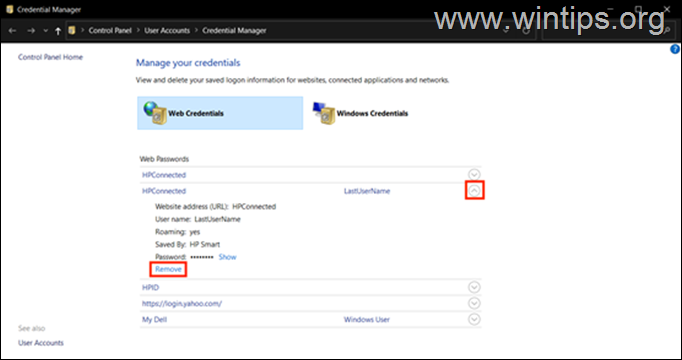
Windowsi volituste vaatamine, muutmine või eemaldamine:
1. Veebilehel Volituste haldur, klõpsake Windowsi volitused vahekaart.
2. Leidke volitused, mida soovite vaadata, muuta või eemaldada, ja klõpsake nendega seotud noolega.
3. Klõpsake Eemaldage nende kustutamiseks või klõpsake Muuda salvestatud volituste vaatamiseks või muutmiseks. Kui teilt küsitakse, sisestage juurdepääsu saamiseks oma Windowsi konto parool.
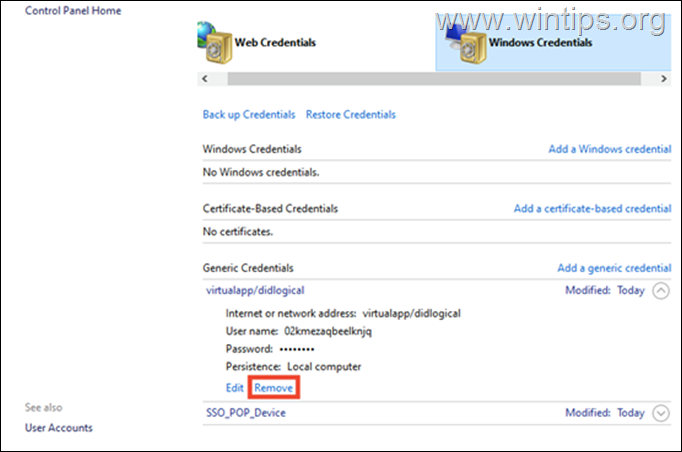
Uue võrgukoha volituste lisamine:
Juhul, kui soovite lisada oma volitused uue võrgukoha jaoks (nt oma võrguserveri jaoks):
1. Klõpsake nuppu Windows'i mandaadi lisamine link.
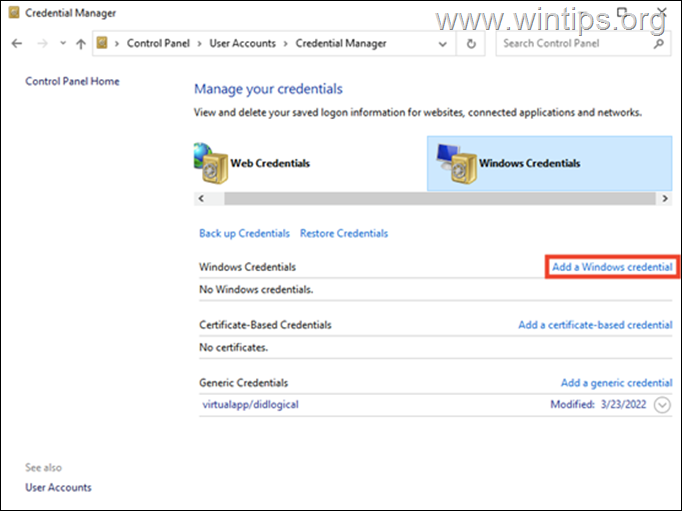
2. Lisage vajalikud andmed selle võrgukoha kohta, millele soovite juurdepääsu (Interneti- või võrgu aadress), sisestage oma volitused ja vajutage nuppu OK .
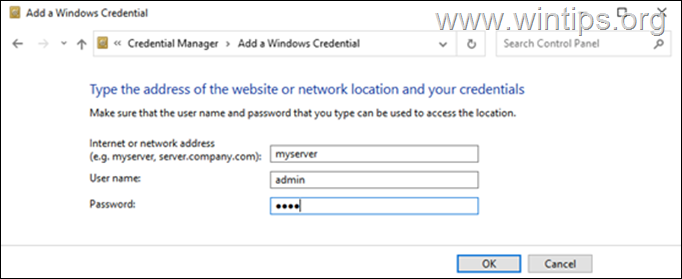
Kuidas kustutada kõik volitused korraga Windowsi volituste haldurist.
Kui te ei soovi eemaldada kõiki veebi- ja Windowsi volitusi eraldi, saate eemaldada kõik salvestatud volitused korraga järgmiselt.
1. Avage dialoogiboks Run, vajutades Windows + R-klahvid samaaegselt klaviatuuril.
2. Kirjutage dialoogiakna tekstiväljale notepad ja vajutage nuppu Sisesta et käivitada Notepad.
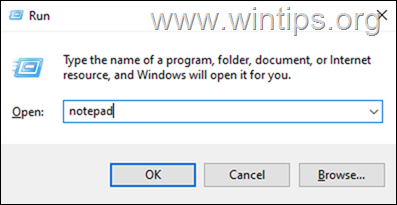
3. Kopeeri ja kleebi alljärgnev tekst märkmikusse: Kirjuta järgmine kood märkmikuaknasse.
@echo off
cmdkey.exe /list > "%TEMP%\List.txt"
findstr.exe Target "%TEMP%\List.txt" > "%TEMP%\tokensonly.txt"
FOR /F "tokens=1,2 delims= " %%G IN (%TEMP%\tokensonly.txt) DO cmdkey.exe /delete:%%H
del "%TEMP%\List.txt" /s /f /q
del "%TEMP%\tokensonly.txt" /s /f /q
echo Kõik tehtud
Paus
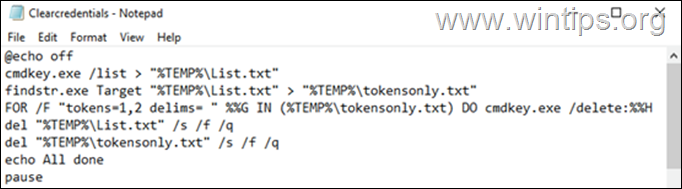
3. Klõpsake Faili > Salvesta kui ja kell Salvesta tüübina:, valida Kõik failid ja seejärel salvestage fail kui Clearcredentials.bat *
Märkus: Ärge unustage lisada laiendust .bat failinime lõpus.

4. Sulge Märkmik.
5. Lõpuks, paremklikk aadressil Clearcredentials.bat faili ja valige Käivita administraatorina kontekstmenüüst. See peaks käivitama faili Command Promptis ja kustutama kõik veebi ja Windowsi volitused korraga. Kui toiming on lõpetatud, vajutage suvalist klahvi, et sulgeda käsurea aken ja olete valmis.
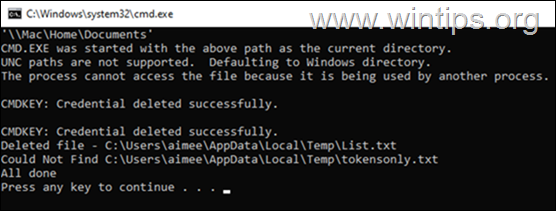
See on kõik! Anna mulle teada, kas see juhend on sind aidanud, jättes kommentaari oma kogemuste kohta. Palun meeldi ja jaga seda juhendit, et aidata teisi.

Andy Davis
Süsteemiadministraatori ajaveeb Windowsi kohta





